パワーポイントのスライドを紙に印刷したときに、色が付いていると目立ってしまうのが余白です。
この余白なしで印刷可能だったら、印刷した後の紙も綺麗になるのに…。 そんなことを考えたことは少なくないはずです。
でも、余白なしで印刷することは可能なのです。早速方法を見ていきましょう。
まず、印刷したときに余白があるかどうかを確認する
パワーポイントの画面から印刷を押してプレビューを表示させると、元のパワーポイントの画面にある程度の余白ができています。ここで、何も設定されていない状態であることを確認してください。
プレビューをしないまま余白をなくす作業を始めると、そもそも最初の設定がおかしかったということがたまにあるからです。
パワーポイント上で画像の大きさを変える
最初に、「デザイン」ツールからページ設定を開きます。
その中にある「サイズ設定」というところに、サイズを変更できるところがあります。
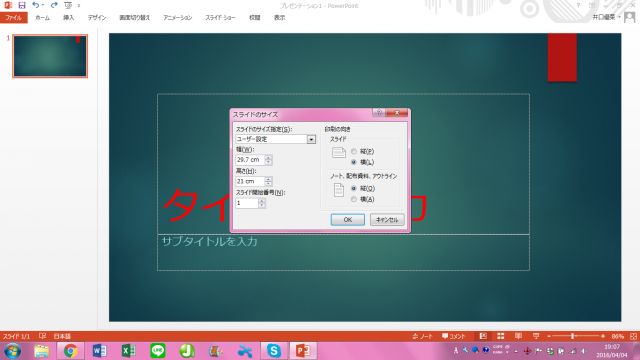
例えばA4横の場合、幅29.7センチ横21センチに設定します。
Office2013の場合、「スライドのサイズ」というところから設定ができます。
これはA4の実寸サイズなので余白なしでいっぱいになるということです。
プリンター側からの設定も忘れずに
パワーポイントでの設定の他に、プリンターでも設定する必要があります。
「ファイル」から印刷を選び、プリンターのプロパティに移動します。
その中のページ設定から「ふちなし」「全面」といった表現のものを選択してください。

そしてプレビューで余白がないことを確認してください。
難しそうに見えて、実はとっても簡単な作業の1つです。 是非、やってみてくださいね。
